एंड्रॉइड फोन पर वाई-फाई सिग्नल कैसे बूस्ट करें
वाई-फाई(Wi-Fi) धीरे-धीरे हमारे जीवन का बेहद जरूरी हिस्सा बनता जा रहा है। कॉर्पोरेट कार्यालय हो या आपका घर, एक अच्छा मजबूत वाई-फाई(Wi-Fi) नेटवर्क होना एक बुनियादी आवश्यकता है। इसका मुख्य कारण यह है कि दुनिया तेजी से डिजिटल युग की ओर बढ़ रही है। सब कुछ ऑनलाइन हो रहा है और इस प्रकार आपके वाई-फाई(Wi-Fi) नेटवर्क पर एक मजबूत सिग्नल की इच्छा करना उचित है । इस लेख में हम ठीक उसी पर चर्चा करने जा रहे हैं। हम उन विभिन्न तरीकों पर चर्चा करने जा रहे हैं जिनसे आप एंड्रॉइड(Android) डिवाइस पर वाई-फाई(Wi-Fi) सिग्नल को बढ़ावा दे सकते हैं।
जबकि इनमें से कुछ में आपके दूसरों पर कुछ सेटिंग्स को बदलना शामिल है, इसके लिए आपको अपने वाई-फाई(Wi-Fi) राउटर और इसकी व्यवस्थापक सेटिंग्स में बदलाव करने की आवश्यकता होती है। धीमे इंटरनेट कनेक्शन और खराब वाई-फाई(Wi-Fi) सिग्नल शक्ति के पीछे कई कारण हो सकते हैं। इसके कारण हो सकता है:
- इंटरनेट सेवा प्रदाता की ओर से खराब(Poor) इंटरनेट कनेक्टिविटी।
- आउटडेटेड रूटेड फर्मवेयर।
- धीमी आवृत्ति बैंड का उपयोग करना।
- नेटवर्क पर अत्यधिक ट्रैफ़िक।
- शारीरिक रुकावटें।
- गलत संरेखित सेटिंग्स।
इसलिए, बिना किसी और हलचल के, आइए उन चीजों की सूची के साथ शुरू करें जिन्हें आप अपने एंड्रॉइड(Android) फोन पर वाई-फाई(Wi-Fi) सिग्नल को बढ़ावा देने का प्रयास कर सकते हैं।

एंड्रॉइड फोन पर वाई-फाई सिग्नल कैसे बूस्ट करें( How to Boost Wi-Fi signal on Android Phone)
1. इंटरनेट कनेक्शन की गति की जाँच करें(1. Check the speed of Internet Connection)
भले ही वाई-फाई(Wi-Fi) सिग्नल की ताकत मजबूत हो, फिर भी सेवा प्रदाता की ओर से इंटरनेट कनेक्शन धीमा होने पर भी आपको लैग और बफरिंग का अनुभव हो सकता है। नेटवर्क सेवा प्रदाता आपको एक ईथरनेट कनेक्शन देता है जिसे आप (Ethernet)वाई-फाई(Wi-Fi) राउटर से जोड़ते हैं । यह वाई-फाई राउटर अब आपको अपने (Wi-Fi)एंड्रॉइड(Android) फोन और अन्य उपकरणों को नेटवर्क से कनेक्ट करने में सक्षम बनाता है।

यदि ईथरनेट(Ethernet) केबल के माध्यम से आपके घर में आने वाला इंटरनेट कनेक्शन पहले स्थान पर पर्याप्त मजबूत नहीं है, तो (Internet)वाई-फाई(Wi-Fi) सिग्नल की शक्ति को बढ़ाने की कोशिश करने का कोई मतलब नहीं है । इसलिए, पहली चीज जो आपको जांचनी है वह है ईथरनेट(Ethernet) कनेक्शन पर इंटरनेट की गति। इसे वाई-फाई(Wi-Fi) राउटर में प्लग करने के बजाय , ईथरनेट(Ethernet) केबल को सीधे पीसी या लैपटॉप से कनेक्ट करें और स्पीड टेस्ट चलाएं। यदि डाउनलोड और अपलोड की गति बहुत कम है, तो आपको अपने इंटरनेट(Internet) सेवा प्रदाता से संपर्क करना होगा और उससे तेज इंटरनेट कनेक्शन के लिए कहना होगा। हालाँकि, यदि इंटरनेट की गति पर्याप्त तेज़ है तो आप नीचे बताए गए अन्य समाधानों के साथ आगे बढ़ सकते हैं।
2. अपने एंड्रॉइड फोन पर वाई-फाई सेटिंग्स को ट्वीक करें(Tweak Wi-Fi Settings on your Android Phone)
अधिकांश वाई-फाई नेटवर्क 2.4GHz फ़्रीक्वेंसी बैंड पर काम करते हैं। यदि आसपास के क्षेत्र में कई वाई-फाई नेटवर्क हैं तो इससे कमजोर वाई-फाई सिग्नल की शक्ति हो सकती है क्योंकि फ़्रीक्वेंसी बैंड में भीड़भाड़ होती है। सबसे अच्छा विकल्प 5GHz फ़्रीक्वेंसी बैंड पर स्विच करना है। यह सीमा के साथ थोड़ा समझौता करते हुए गति में काफी सुधार करेगा। चूंकि 5GHz में 2.4GHz के सिर्फ 14 चैनलों के बजाय 45 चैनल हैं, यह अत्यधिक ट्रैफ़िक के कारण अव्यवस्था और खराब सिग्नल की संभावना को कम करता है।
कुछ Android डिवाइस आपको फ़ोन की सेटिंग से ही फ़्रीक्वेंसी बैंड चुनने की अनुमति देते हैं। अपने एंड्रॉइड(Android) फोन पर वाई-फाई(Wi-Fi) सिग्नल को कैसे बढ़ाया जाए, इस पर एक चरण-वार मार्गदर्शिका नीचे दी गई है :
1. पहली चीज़ जो आपको करने की ज़रूरत है वह है अपने डिवाइस पर सेटिंग्स को खोलना।( open Settings on your device.)

2. अब वाई-फाई ऑप्शन पर टैप करें और (tap on the Wi-Fi)वाई-फाई सेटिंग्स को ओपन करें।(open the Wi-Fi settings.)
3. इसके बाद एडवांस सेटिंग ऑप्शन में जाएं।(Advanced settings option.)

4. यहां, वाई-फाई फ़्रीक्वेंसी बैंड पर टैप करें और 5GHz विकल्प चुनें।(5GHz option.)
5. इससे वाई-फाई सिग्नल की ताकत में काफी सुधार होगा।(This will significantly improve the Wi-Fi signal strength.)
हालांकि, अगर यह विकल्प उपलब्ध नहीं है और आप इस सेटिंग को नहीं ढूंढ पा रहे हैं, तो आपको राउटर के फर्मवेयर से वाई-फाई फ़्रीक्वेंसी बैंड को मैन्युअल रूप से बदलना होगा। इस पर हम अगले भाग में चर्चा करेंगे। अब, इंटरनेट से निर्बाध कनेक्शन सुनिश्चित करने के लिए, अधिकांश एंड्रॉइड डिवाइसों में Smart-switch or Wi-Fi+वाई-फाई(Wi-Fi) सिग्नल की शक्ति कमजोर होने पर स्वचालित रूप से मोबाइल डेटा पर स्विच हो जाती है। इस सुविधा को सक्षम करने के लिए नीचे दिए गए चरणों का पालन करें।
1. सबसे पहले अपने फोन में सेटिंग्स को ओपन करें।( open Settings)
2. अब वायरलेस और नेटवर्क विकल्प पर टैप करें(tap on the Wireless and networks option) और वाई-फाई चुनें।(select Wi-Fi.)

3. उसके बाद, टॉप-राइट कॉर्नर पर थ्री-डॉट मेनू पर टैप(tap on the three-dot menu on the top-right corner) करें और select the Wi-Fi+ option.
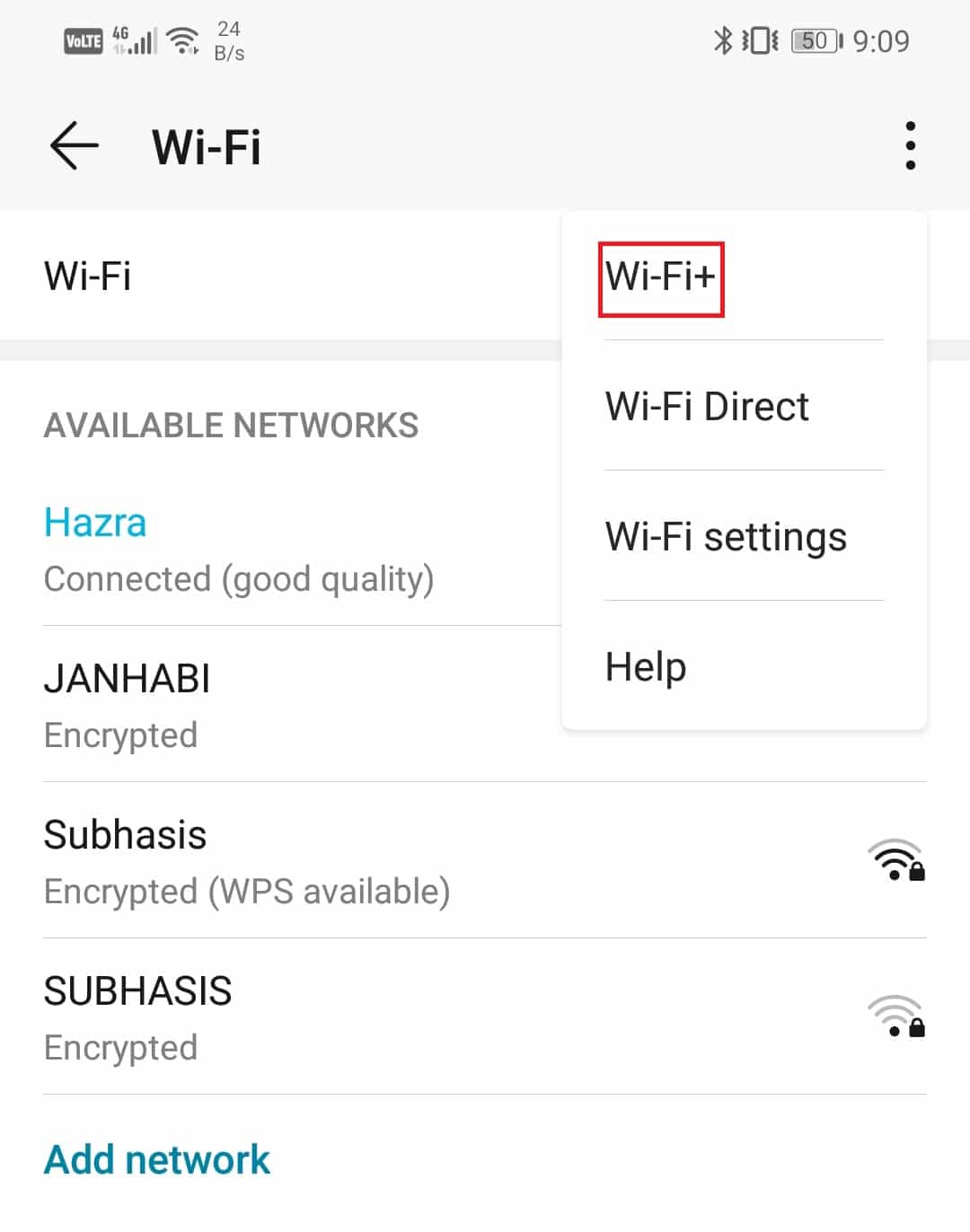
4. यहां, बस वाई-फाई+ विकल्प के आगे टॉगल स्विच को सक्षम करें ।(enable the toggle switch)

5. अब वाई-फाई(Wi-Fi) सिग्नल गिरने पर आपका फोन अपने आप मोबाइल नेटवर्क पर स्विच हो जाएगा।
आशा है कि इस विधि ने आपको एंड्रॉइड फोन पर (Android Phone)वाई-फाई(Wi-Fi) सिग्नल को बढ़ावा देने में मदद की है । यदि नहीं तो वाई-फाई(Wi-Fi) फ़्रीक्वेंसी बैंड और चैनल को बदलने का प्रयास करें।
यह भी पढ़ें: (Also Read:) Wi-Fi Standards Explained: 802.11ac, 802.11b/g/n, 802.11a
3. वाई-फाई फ्रीक्वेंसी बैंड और चैनल बदलें(3. Change Wi-Fi Frequency band and Channel)
जबकि कुछ वाई-फाई(Wi-Fi) राउटर स्वचालित रूप से एक अलग आवृत्ति बैंड और चैनल पर स्विच करने में सक्षम हैं, दूसरों के लिए आपको इसे मैन्युअल रूप से करना होगा। ऐसा करने से एकल चैनल पर अधिक भीड़-भाड़ को रोका जा सकेगा और इस प्रकार वाई-फाई(Wi-Fi) सिग्नल में सुधार होगा। आदर्श रूप से, हम आपको 5GHz बैंडविड्थ पर स्विच करने का(switch to the 5GHz bandwidth) सुझाव देंगे क्योंकि इसमें बहुत अधिक चैनल हैं। आप आसपास के अन्य नेटवर्क द्वारा उपयोग किए जा रहे चैनलों की जांच के लिए मुफ्त वाई-फाई स्कैनर सॉफ्टवेयर का भी उपयोग कर सकते हैं। (Wi-Fi)यह आपको एक मुफ्त चैनल की पहचान करने और चुनने और संघर्ष की किसी भी संभावना को समाप्त करने की अनुमति देगा। कैसे देखने के लिए नीचे दिए गए चरणों का पालन करें।
1. राउटर के फर्मवेयर तक पहुंचने के लिए आपको कंप्यूटर या लैपटॉप का उपयोग करना होगा।
2. एक ब्राउज़र खोलें और अपने राउटर का आईपी पता(IP address of your router) दर्ज करें ।
3. आप इसे अपने राउटर के पीछे या कमांड प्रॉम्प्ट का उपयोग करके और " (Command Prompt)IPCONFIG " टाइप करके और एंटर दबाकर पा सकते हैं।

4. अब आपको अपने यूजरनेम और पासवर्ड का उपयोग करके साइन इन करना होगा(Now you need to sign in using your username and password) । डिफ़ॉल्ट रूप से, वे दोनों व्यवस्थापक हैं। यह जानकारी आपके राउटर के पीछे भी दी गई है।

5. एक बार जब आप राउटर के फर्मवेयर में लॉग इन कर लेते हैं, तो आप विभिन्न प्रकार के व्यवस्थापक परिवर्तन करने में सक्षम होंगे।
6. अब आपको फ़्रीक्वेंसी बैंड और चैनल बदलने के लिए सेटिंग्स देखने की ज़रूरत है। (Settings)यह आमतौर पर सामान्य सेटिंग्स( General Settings) के अंतर्गत पाया जाता है , लेकिन एक ब्रांड से दूसरे ब्रांड में भिन्न हो सकता है।
7. अगर आपका राउटर 5GHz को सपोर्ट करता है तो आगे बढ़ें और उसे चुनें।( 5GHz then go ahead and select that.)
8. उसके बाद आपको एक विशेष चैनल चुनना होगा जो पड़ोसी नेटवर्क द्वारा उपयोग नहीं किया जा रहा है। इस जानकारी का लाभ उठाने के लिए आप वाई-फाई स्कैनर डाउनलोड और इंस्टॉल करने(download and install a Wi-Fi scanner to avail this information.) के लिए ऊपर दिए गए लिंक पर क्लिक कर सकते हैं।

9. आमतौर पर अधिकांश राउटर आपको फ़्रीक्वेंसी बैंड बदलने के बाद भी वाई-फाई नेटवर्क के लिए समान (Wi-Fi)एसएसआईडी(SSID) और पासवर्ड का उपयोग करने की अनुमति देते हैं। अन्यथा, आपको इस नेटवर्क के लिए एक नया नाम या SSID देना होगा।(SSID)
10. अंत में, इन सभी परिवर्तनों को सहेजें( save all these changes) और फिर अपने Android फ़ोन को नेटवर्क से कनेक्ट करने का प्रयास करें। आप एक गति परीक्षण चला सकते हैं और आप वाई-फाई(Wi-Fi) सिग्नल की शक्ति में उल्लेखनीय वृद्धि देखेंगे ।
4. राउटर फर्मवेयर अपडेट करें(Update the Router Firmware)
जैसा कि पहले उल्लेख किया गया है, एक पुराना राउटर फर्मवेयर कमजोर वाई-फाई सिग्नल के पीछे का कारण हो सकता है(outdated router firmware could be the reason behind a weak Wi-Fi signal) । इसलिए, फर्मवेयर को अपग्रेड करना आपके वाई-फाई सिग्नल को बढ़ावा देने का एक आसान तरीका है। एक ब्राउज़र पर आईपी पता दर्ज करके और फिर अपने क्रेडेंशियल्स के साथ साइन इन करके अपने फर्मवेयर में लॉग इन करना शुरू करें । (Start)अधिकांश वाई-फाई राउटर फर्मवेयर में एडमिन सेटिंग्स(Admin Settings) विकल्प में एक समर्पित अपडेट बटन होगा। (Update button)ब्रांड और इंटरफ़ेस के आधार पर, इसे उन्नत(Advanced) सेटिंग्स के अंतर्गत भी सूचीबद्ध किया जा सकता है ।
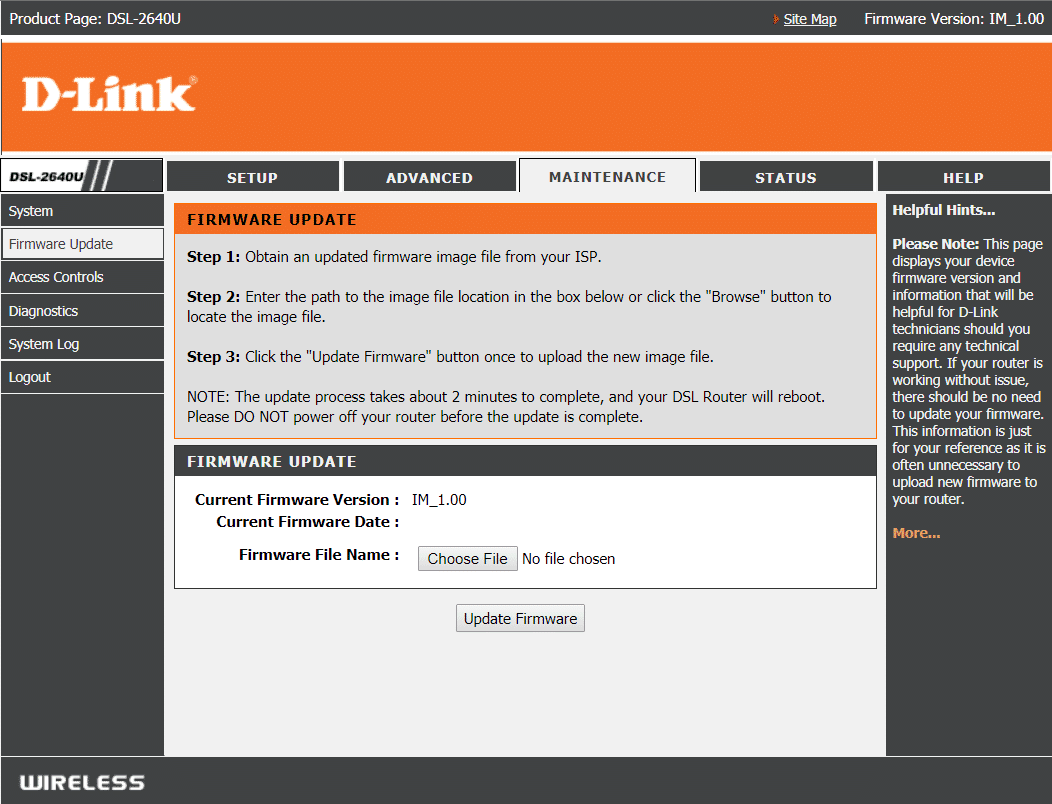
हालांकि, कुछ पुराने राउटर के लिए, आपको उनके फर्मवेयर के अपडेटेड वर्जन को मैन्युअल रूप से इंस्टॉल करना होगा। आपको राउटर के ब्रांड के सपोर्ट पेज पर जाना होगा और (Support)नवीनतम फर्मवेयर के लिए सेटअप फाइल को डाउनलोड करना होगा। ( download the setup file for the latest firmware.)यह थोड़ा थकाऊ लगता है लेकिन हम फिर भी आपको अतिरिक्त मील चलने की जोरदार सलाह देंगे क्योंकि यह पूरी तरह से इसके लायक होगा।
यह भी पढ़ें: (Also Read:) Slow Internet Connection? 10 Ways to Speed up your Internet!
आपके वाई-फाई सिग्नल को बढ़ाने के अलावा, यह तालिका में बेहतर और नई सुविधाएँ भी लाएगा। यह नेटवर्क सुरक्षा उपायों में सुधार करेगा और हैकर्स के लिए आपके नेटवर्क में सेंध लगाना मुश्किल बना देगा। इसलिए, हम दृढ़ता से अनुशंसा करेंगे कि आप अपने राउटर के फर्मवेयर को हर समय अपडेट रखें।
5. एम (5. M)सुनिश्चित करें कि राउटर एक इष्टतम स्थान पर रखा गया है(ake sure that the Router is placed in an Optimal Location)
दीवार जैसी भौतिक बाधाएं आपके वाई-फाई राउटर की सिग्नल शक्ति को महत्वपूर्ण रूप से प्रभावित कर सकती हैं। हो सकता है कि आपने अपने राउटर को किसी सुविधाजनक स्थान जैसे कैबिनेट या अलमारी के ऊपर रखा हो, लेकिन दुर्भाग्य से, यह स्थान आपके वाई-फाई के लिए आदर्श नहीं हो सकता है। ऐसा इसलिए है क्योंकि आपके घर के सभी बिंदुओं पर नेटवर्क कवरेज समान रूप से वितरित नहीं है। भौतिक अवरोध और खिड़की से निकटता जैसे कारक सिग्नल की शक्ति को महत्वपूर्ण रूप से प्रभावित करते हैं।( Physical obstructions and factors like nearness to a window significantly affect the signal strength.)
आपके राउटर के लिए सबसे अच्छा स्थान कमरे के बीच में कहीं होगा, जिसके चारों ओर पर्याप्त खुली हवा का संचार होगा। इस प्रकार, यदि आपका राउटर एक ढके हुए स्थान पर रखा गया है, जैसे बक्से के पीछे या बुकशेल्फ़ में, तो आपको इसे वहां से हटाकर बेहतर स्थान पर रखना होगा। इसके अतिरिक्त, राउटर के चारों ओर भारी विद्युत उपकरणों की उपस्थिति वाई-फाई सिग्नल में हस्तक्षेप कर सकती है। इसलिए, अपने राउटर के आसपास से ऐसे किसी भी उपकरण(remove any such appliances from the vicinity of your router.) को हटाना सुनिश्चित करें ।

Play Store पर कई ऐप उपलब्ध हैं जो आपको अपने घर में विभिन्न सिग्नल स्पॉट का विश्लेषण करने की अनुमति देंगे। यह आपको अपने घर में उन क्षेत्रों की पहचान करने में सक्षम करेगा जहां सिग्नल रिसेप्शन क्रमशः मजबूत और कमजोर है। वाई-फाई विश्लेषक ऐप का ऐसा ही एक उदाहरण वाई-फाई विश्लेषक(Wi-Fi Analyzer) है । यह ऐप आपके वाई-फाई राउटर के लिए एक आदर्श स्थान खोजने में आपकी मदद करेगा।
6. सर्वश्रेष्ठ एक्सेस प्वाइंट की पहचान करें(Identify the best Access Point)
जैसा कि नाम से पता चलता है, एक एक्सेस(Access) प्वाइंट को गेटवे के रूप में माना जा सकता है जो राउटर द्वारा उत्सर्जित वाई-फाई सिग्नल का उपयोग करके आपके फोन को इंटरनेट से कनेक्ट करने की अनुमति देता है। सर्वोत्तम पहुंच बिंदु की पहचान( Identifying the best access point) करने से आप इस क्षेत्र के सबसे मजबूत नेटवर्क से जुड़ सकते हैं। अक्सर(Often) , एंड्रॉइड(Android) मोबाइल डिफ़ॉल्ट रूप से सिग्नल एक्सेस प्वाइंट से स्वचालित रूप से कनेक्ट हो जाते हैं, भले ही पास में एक मजबूत वाई-फाई नेटवर्क उपलब्ध हो।
उदाहरण के लिए, आप किसी सार्वजनिक स्थान जैसे हवाई अड्डे, रेलवे स्टेशन या मॉल में हैं और कई खुले वाई-फाई(Wi-Fi) नेटवर्क उपलब्ध हैं। जब आप अपने डिवाइस पर वाई-फाई(Wi-Fi) चालू करते हैं, तो यह स्वचालित रूप से इनमें से किसी एक नेटवर्क से यादृच्छिक रूप से जुड़ जाता है। यह उस क्षेत्र में सबसे अच्छा पहुंच बिंदु नहीं हो सकता है। इसलिए, अपने फोन पर अपने वाई-फाई सिग्नल को बढ़ावा देने के लिए, (Therefore, to boost your Wi-Fi signal on your phone,) आपको मैन्युअल रूप से सर्वश्रेष्ठ एक्सेस प्वाइंट की पहचान करने की आवश्यकता है।(you need to manually identify the best Access point.)
ऐसा करने में वाई-फाई एनालाइजर(Wi-Fi Analyzer) जैसे ऐप्स आपकी मदद करेंगे। आप सभी वाई-फाई(Wi-Fi) नेटवर्क और उनसे जुड़े एक्सेस पॉइंट्स को उनकी सिग्नल स्ट्रेंथ के साथ देख पाएंगे । इस प्रकार, ऐप आपके आस-पास के सबसे मजबूत वाई-फाई(Wi-Fi) नेटवर्क को एकल करता है। इसके अतिरिक्त, यह आईपी एड्रेस, डीएनएस(DNS) , नेटवर्क गेटवे आदि जैसी सूचनाओं को भी नेटवर्क करता है। जब तक आप एक उन्नत एंड्रॉइड(Android) उपयोगकर्ता नहीं हैं, तब तक आपको इस जानकारी की आवश्यकता नहीं होगी।
7. आपका फोन केस अपराधी हो सकता है(Your Phone Case might be the Culprit)

यह असंभव लग सकता है लेकिन कभी-कभी आपका फ़ोन केस आपके फ़ोन पर कमज़ोर वाई-फ़ाई सिग्नल के लिए ज़िम्मेदार होता है। यदि आप एक मजबूत और मजबूत फोन केस का उपयोग कर रहे हैं जिसमें धातु है तो संभावना है कि यह वाई-फाई सिग्नल को बाधित कर रहा है।
यह सुनिश्चित करने का सबसे अच्छा तरीका है कि फोन केस के साथ और उसके बिना गति परीक्षण करें और ध्यान दें कि गति में कोई महत्वपूर्ण अंतर है या नहीं। इसके लिए आप Ookla(speed test app by Ookla) के स्पीड टेस्ट ऐप का इस्तेमाल कर सकते हैं । यदि कोई महत्वपूर्ण अंतर है तो आपको फोन के मामले को कुछ कम प्रतिबंधात्मक और धातु से रहित करने की आवश्यकता है।
8. अपने नेटवर्क से अवांछित फ्रीलोडर्स को हटा दें(Eliminate Unwanted Freeloaders from your Network)
अगर आपके घर का वाई-फाई(Wi-Fi) नेटवर्क खुला है या उसका पासवर्ड कमजोर है, तो हमारे पड़ोसी इसे आसानी से एक्सेस कर सकते हैं। हो सकता है कि वे आपकी अनुमति के बिना आपके वाई-फाई(Wi-Fi) का उपयोग कर रहे हों और परिणामस्वरूप, आप धीमे इंटरनेट कनेक्शन का अनुभव कर रहे हों। आपके वाई-फाई(Wi-Fi) राउटर पर उपलब्ध बैंडविड्थ उन सभी लोगों के बीच समान रूप से वितरित किया जाता है जो आपके वाई-फाई(Wi-Fi) नेटवर्क का उपयोग कर रहे हैं।
इसलिए, फोन पर वाई-फाई(Wi-Fi) सिग्नल को बढ़ावा देने का एक प्रभावी तरीका नेटवर्क से अवांछित फ्रीलायर्स से छुटकारा पाना(get rid of unwanted freeloaders from the network) होगा । आप अपने राउटर के फर्मवेयर का उपयोग उन सभी उपकरणों की सूची प्राप्त करने के लिए कर सकते हैं जिनकी आपके नेटवर्क तक पहुंच है। यह आपको यह भी बताएगा कि इन उपकरणों द्वारा कितना डेटा खपत किया जा रहा है। अगर इनमें से ज्यादातर डिवाइस अजनबियों के हैं, तो आगे बढ़ें और उन्हें ब्लॉक कर दें। आप अपने राउटर के फर्मवेयर पर उपलब्ध क्यूओएस(QoS) ( सेवा की गुणवत्ता(Quality) ) टूल का उपयोग करके इन उपकरणों के लिए उपलब्ध बैंडविड्थ को सीमित कर सकते हैं ।
एक बार जब आप फ्रीलायर्स को बाहर कर देते हैं, तो एक मजबूत पासवर्ड और सुरक्षा प्रोटोकॉल स्थापित करने के साथ आगे बढ़ें। हम आपको एक मजबूत अल्फ़ान्यूमेरिक पासवर्ड के साथ WPA2 प्रोटोकॉल(WPA2 protocol) का उपयोग करने की सलाह देंगे, जिसे क्रैक करना मुश्किल है।
यह भी पढ़ें: (Also Read:) वाईफाई यूजर्स की इंटरनेट स्पीड या बैंडविड्थ को कैसे सीमित करें(How to Limit Internet Speed or Bandwidth of WiFi Users)
9. सिग्नल बूस्टर ऐप का उपयोग करें(Use a Signal Booster App)
मानो या न मानो, Play Store(Play Store) पर कई ऐप हैं जो आपके वाई-फाई सिग्नल को बढ़ावा देने का दावा करते हैं। आप इसे आजमाकर देख सकते हैं कि क्या इससे आपके एंड्रॉइड(Android) फोन पर सिग्नल की ताकत पर कोई फर्क पड़ता है। ये सिग्नल बूस्टर या वाई-फाई बूस्टर ऐप(Wi-Fi booster apps) न केवल आपके वाई-फाई की गति में सुधार करते हैं बल्कि आपके मोबाइल डेटा को भी बेहतर बनाते हैं। हालांकि, ये सभी ठीक से काम नहीं करते हैं, और इस प्रकार हम आपको केवल उन्हीं ऐप्स को आज़माने की सलाह देंगे जिनकी रेटिंग प्ले स्टोर(Play Store) पर 4.0 से अधिक है ।

10. कुछ नए हार्डवेयर में निवेश करने का समय(Time to invest in some new Hardware)
यदि उपरोक्त विधियों में से कोई भी वाई-फाई(Wi-Fi) सिग्नल की शक्ति पर महत्वपूर्ण प्रभाव नहीं डालता है, तो शायद यह कुछ बड़े बदलाव करने का समय है। चूंकि वाई-फाई(Wi-Fi) सिग्नल की ताकत मुख्य रूप से आपके राउटर पर निर्भर करती है, इसलिए इसकी ताकत को बेहतर बनाने का सबसे अच्छा तरीका बेहतर और अधिक उन्नत राउटर(router) में अपग्रेड करना है । एक पुराना और पुराना राउटर किसी भी तरह से बाजार में उपलब्ध नए के समान प्रदर्शन का स्तर प्रदान नहीं कर सकता है।
अधिकांश लोग पुराने 802.11n का उपयोग करते हैं जो अधिकतम बैंडविड्थ को 300Mbps या 802.11g पर कैप करता है जिसकी ऊपरी सीमा 54Mbps है। यदि आप अपने एंड्रॉइड फोन पर (Android)वाई-फाई(Wi-Fi) सिग्नल को महत्वपूर्ण रूप से बढ़ावा देना चाहते हैं , तो आपको नए 802.11ac राउटर का विकल्प चुनना चाहिए जो (new 802.11ac routers)1Gbps तक की गति का समर्थन करता है । बेहतर सिग्नल रिसेप्शन के लिए आप कई वर्टिकल एंटेना वाले राउटर की तलाश कर सकते हैं। नए(New) और उन्नत राउटर विभिन्न प्रकार की उपयोगी सुविधाएँ भी लाते हैं जैसे बेहतर बैंड चयन, बेहतर बैंड स्टीयरिंग, क्यूओएस(QoS) सुविधाएँ आदि। कुछ में मल्टी यूजर-मल्टीपल इनपुट मल्टीपल आउटपुट (एमयू-एमआईएमओ) भी होते हैं।(Multi User-Multiple Input Multiple Output (MU-MIMO))जो आपको बिना किसी कमी या बैंडविड्थ के कई उपकरणों से डेटा भेजने और प्राप्त करने की अनुमति देता है।

हालाँकि, यदि आप अभी तक अपने राउटर को बदलने के लिए तैयार नहीं हैं, या आपका घर एक राउटर द्वारा कवर किए जाने के लिए बहुत बड़ा है, तो आप वाई-फाई रेंज एक्सटेंडर(Wi-Fi range extender) खरीद सकते हैं । घरेलू उपयोग के लिए डिज़ाइन किया गया एक मानक वाई-फाई(Wi-Fi) राउटर आपके घर के सभी कोनों पर एक मजबूत संकेत नहीं भेज सकता है। अगर आपके घर में कई मंजिलें हैं तो एक राउटर पूरे क्षेत्र को कवर नहीं कर सकता है। उचित कवरेज सुनिश्चित करने का सबसे अच्छा तरीका वाई-फाई(Wi-Fi) रेंज एक्सटेंडर खरीदना है। ये एक्सटेंडर आपको दीवारों जैसी भौतिक बाधाओं को दूर करने में भी मदद करेंगे।
वाई-फाई मेश सिस्टम(Wi-Fi mesh system)(Wi-Fi mesh system) स्थापित करना थोड़ा अधिक महंगा विकल्प है । एक जाल प्रणाली में नोड्स का एक कनेक्शन होता है जिसे आपको अपने घर या कार्यालय में विभिन्न स्थानों को कवर करने के लिए रणनीतिक रूप से रखना होता है। ये नोड निकटतम नोड से सिग्नल उठाएंगे और इसे बढ़ाएंगे। इस प्रकार, यह निहित है कि एक नोड मॉडेम से जुड़ा होगा और अगले को एक दूरी पर रखा जाएगा जिसके भीतर यह एक मजबूत वाई-फाई सिग्नल उठा सकता है और फिर इसे अगले नोड के साथ साझा कर सकता है।
अनुशंसित:(Recommended:)
- अपने एंड्रॉइड फोन पर इंटरनेट स्पीड कैसे बढ़ाएं(How to Boost Internet Speed on Your Android Phone)
- धीमे एंड्रॉइड फोन को कैसे तेज करें(How To Speed Up A Slow Android Phone)
- Android वाई-फ़ाई कनेक्शन की समस्याओं को ठीक करें(Fix Android Wi-Fi Connection Problems)
इसी के साथ हम इस लेख के अंत में आते हैं। हमें उम्मीद है कि यह मार्गदर्शिका मददगार थी और आप अपने Android फ़ोन पर वाई-फ़ाई सिग्नल को बूस्ट(boost the Wi-Fi signal on your Android Phone) करने में सक्षम थे । धीमा इंटरनेट कनेक्शन होना वास्तव में निराशाजनक है, खासकर इस महामारी के समय में क्योंकि हम में से अधिकांश घर से काम कर रहे हैं। काम के लिए और अपनी पसंदीदा फिल्मों और शो को स्ट्रीम करके बोरियत से लड़ने के लिए एक मजबूत वाई-फाई सिग्नल होना बहुत महत्वपूर्ण है। (Wi-Fi)इस लेख में चर्चा किए गए ये सभी समाधान निश्चित रूप से आपके वाई-फाई(Wi-Fi) सिग्नल नेटवर्क को बढ़ावा देने में आपकी मदद करेंगे।
यदि आप अभी भी धीमी इंटरनेट गति का अनुभव कर रहे हैं, तो आपको अपने इंटरनेट(Internet) सेवा प्रदाता से बात करने की आवश्यकता है और उसे अपने स्तर से इसे ठीक करने के लिए कहें। आप अधिक बैंडविड्थ के साथ उच्च योजना में अपग्रेड करने पर भी विचार कर सकते हैं।
Related posts
एंड्रॉइड फोन पर कीबोर्ड का आकार कैसे बदलें
एंड्रॉइड फोन पर फेसबुक का डेस्कटॉप संस्करण कैसे देखें
Android फ़ोन पर अवरुद्ध वेबसाइटों तक पहुँचने के 5 तरीके
एंड्रॉइड फोन से वायरस कैसे निकालें (गाइड)
एंड्रॉइड फोन पर कैशे कैसे साफ़ करें (और यह महत्वपूर्ण क्यों है)
विंडोज 10 पीसी एंड्रॉइड फोन को पहचान या कनेक्ट नहीं कर रहा है
अपने Android फ़ोन को अपने टीवी से कनेक्ट करने के 6 तरीके
एंड्रॉइड फोन पर स्क्रीनशॉट लेने के 7 तरीके
बिना फोन नंबर के व्हाट्सएप कैसे इस्तेमाल करें
एक एंड्रॉइड फोन पर दो स्नैपचैट अकाउंट कैसे चलाएं?
एंड्रॉइड फोन पर कॉल वॉल्यूम बढ़ाने के 10 तरीके
एंड्रॉइड फोन पर घोस्ट टच की समस्या को ठीक करें
22 एंड्रॉइड फोन के लिए टेक्स्ट एप्लिकेशन के लिए सर्वश्रेष्ठ भाषण
अपने Android फ़ोन पर ऐप्स डाउनलोड करने में असमर्थ को ठीक करें
एंड्रॉइड पर फोन नंबर को कैसे अनब्लॉक करें
धीमे एंड्रॉइड फोन को गति देने के लिए 6 आसान टिप्स
पीसी या टीवी के लिए स्पीकर के रूप में एंड्रॉइड फोन का उपयोग कैसे करें
एंड्रॉइड पर कॉलर आईडी पर अपना फोन नंबर कैसे छिपाएं?
Android फ़ोन पर Google खाता सत्यापन को कैसे बायपास करें
एंड्रॉइड पर आसानी से वाई-फाई पासवर्ड कैसे साझा करें
